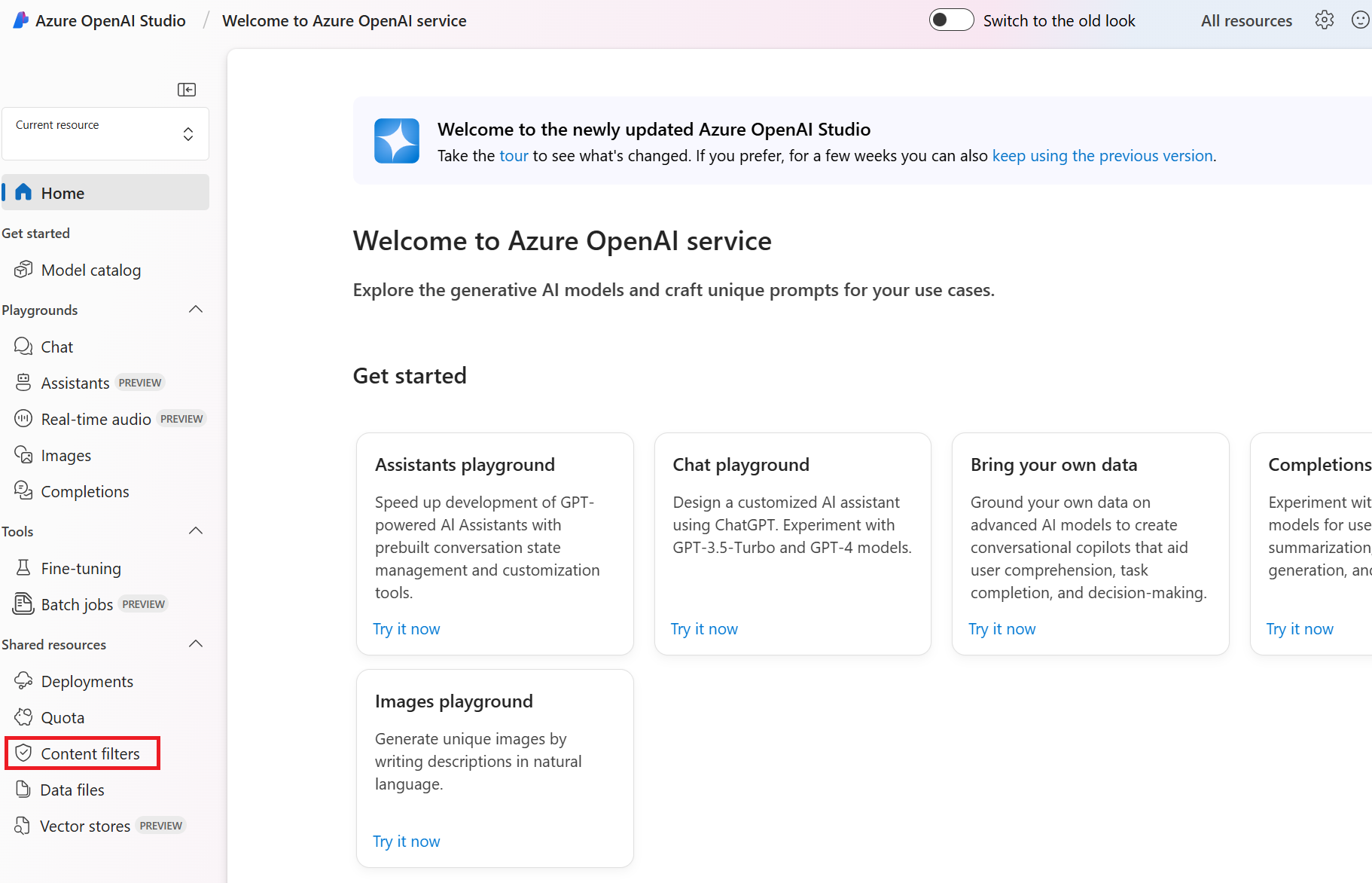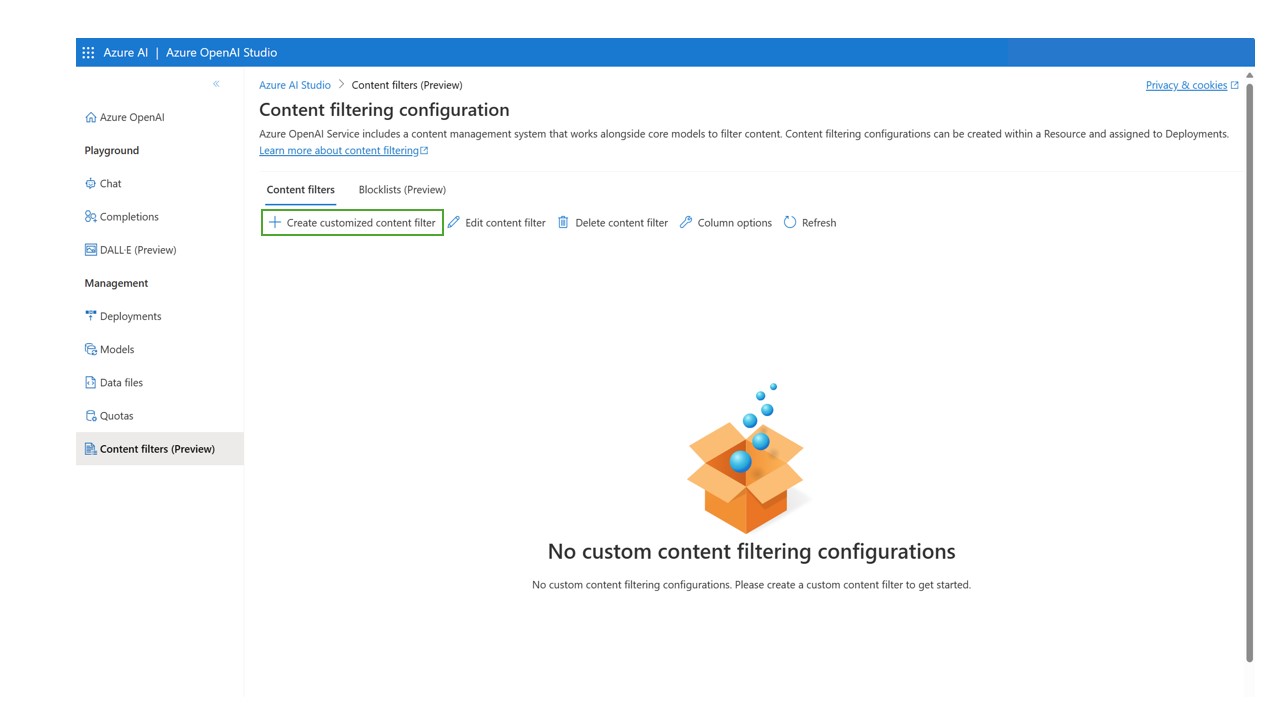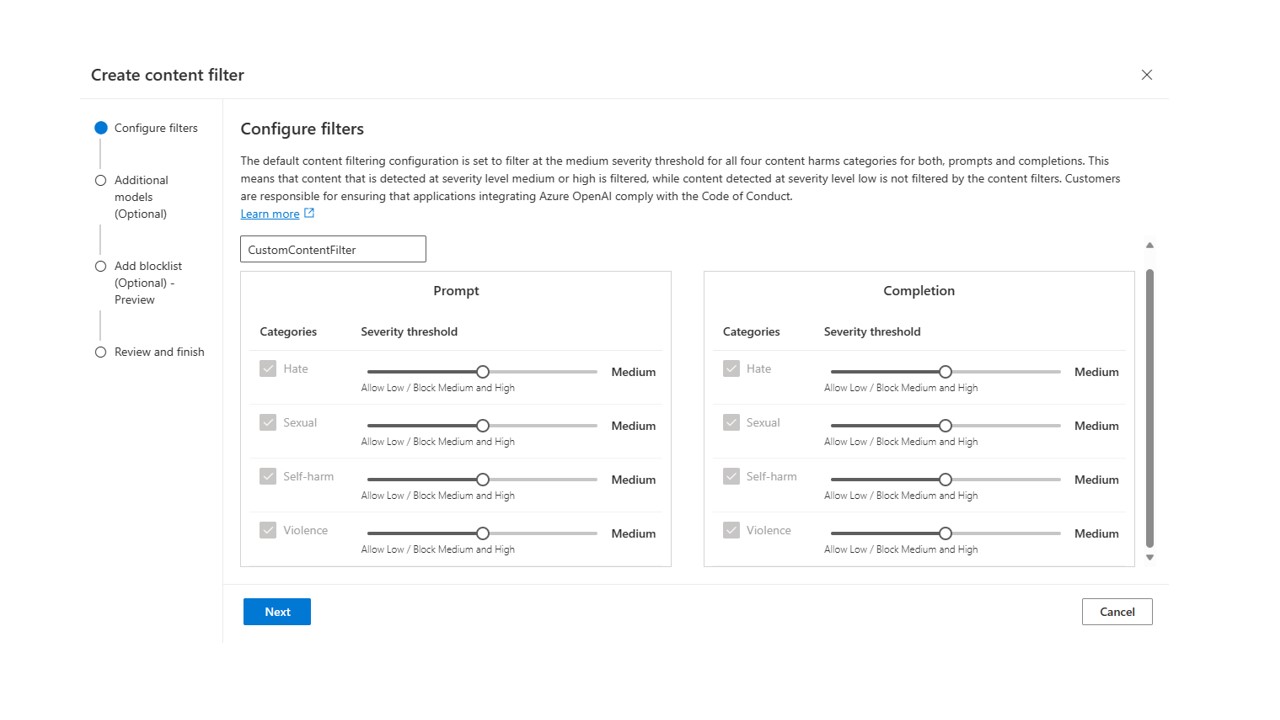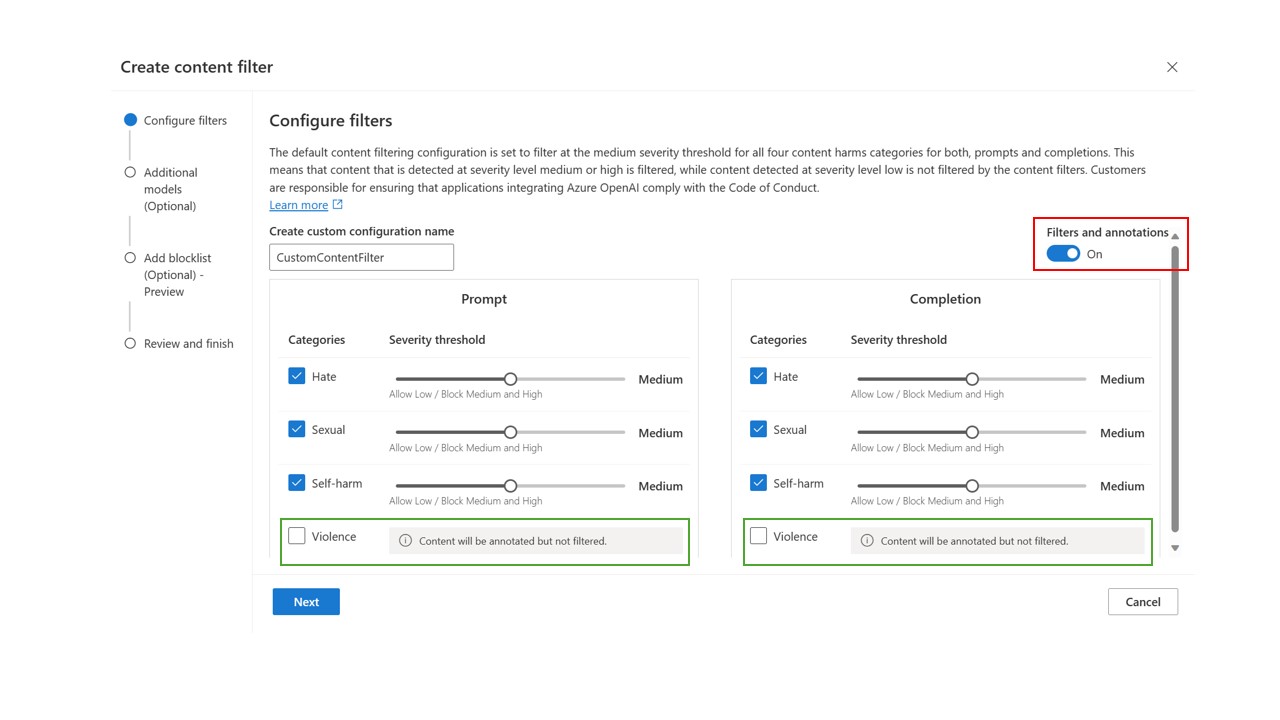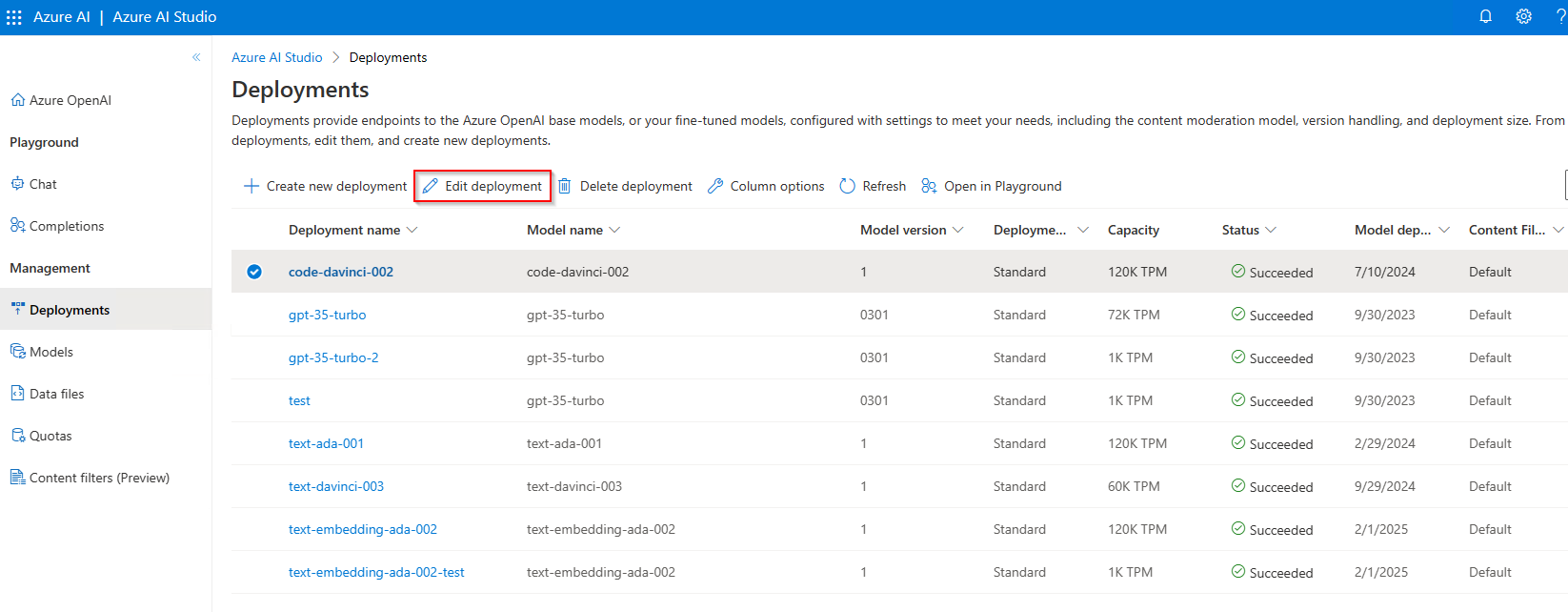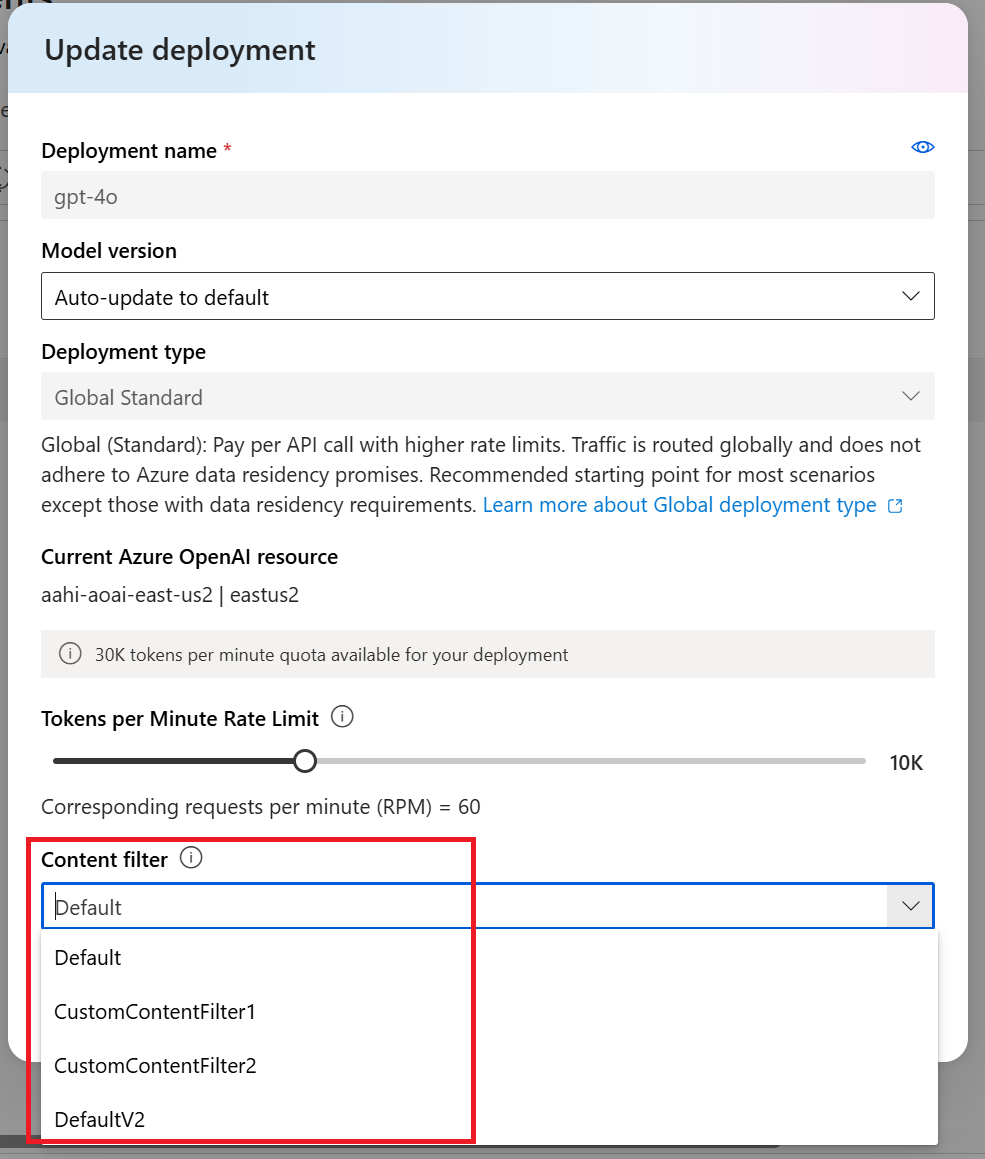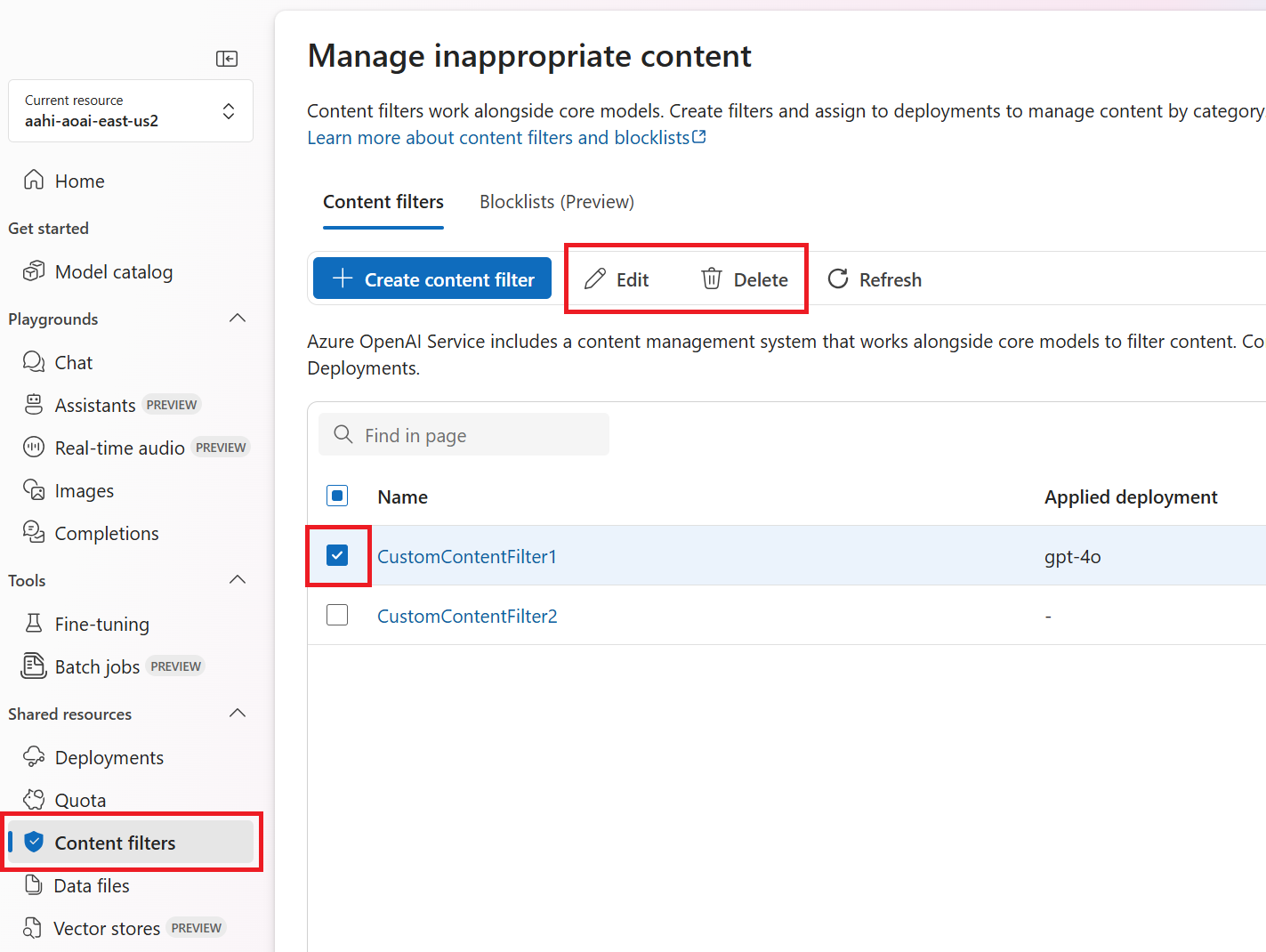Inhoudsfilters configureren met De Azure OpenAI-service
Notitie
Alle klanten hebben de mogelijkheid om de inhoudsfilters te wijzigen en de ernstdrempels (laag, gemiddeld, hoog) te configureren. Goedkeuring is vereist voor het gedeeltelijk of volledig uitschakelen van de inhoudsfilters. Beheerde klanten kunnen alleen gebruikmaken van een volledig besturingselement voor inhoudsfilters via dit formulier: Beperkte toegangsbeoordeling van Azure OpenAI: Gewijzigde inhoudsfilters. Op dit moment is het niet mogelijk om een beheerde klant te worden.
Het inhoudsfiltersysteem dat is geïntegreerd in Azure OpenAI Service wordt uitgevoerd naast de kernmodellen, waaronder DALL-E-modellen voor het genereren van installatiekopieën. Het maakt gebruik van een ensemble van classificatiemodellen met meerdere klassen om vier categorieën schadelijke inhoud (geweld, haat, seksueel en zelfbeschadiging) te detecteren op respectievelijk vier ernstniveaus (veilig, laag, gemiddeld en hoog) en optionele binaire classificaties voor het detecteren van jailbreakrisico's, bestaande tekst en code in openbare opslagplaatsen. De standaardconfiguratie voor inhoudsfiltering is ingesteld om te filteren op de drempelwaarde voor gemiddelde ernst voor alle vier de inhoudscategorieën voor zowel prompts als voltooiingen. Dit betekent dat inhoud die wordt gedetecteerd op ernstniveau gemiddeld of hoog, wordt gefilterd, terwijl inhoud op ernstniveau laag of veilig niet wordt gefilterd door de inhoudsfilters. Meer informatie over inhoudscategorieën, ernstniveaus en het gedrag van het inhoudsfiltersysteem vindt u hier. Jailbreakrisicodetectie en beveiligde tekst- en codemodellen zijn standaard optioneel en uitgeschakeld. Voor jailbreak- en beveiligde tekst- en codemodellen kunnen alle klanten de modellen in- en uitschakelen met de functie configureerbaarheid. De modellen zijn standaard uitgeschakeld en kunnen volgens uw scenario worden ingeschakeld. Sommige modellen moeten zijn ingeschakeld voor bepaalde scenario's om dekking te behouden onder de toezegging voor het auteursrecht van de klant.
Inhoudsfilters kunnen op resourceniveau worden geconfigureerd. Zodra een nieuwe configuratie is gemaakt, kan deze worden gekoppeld aan een of meer implementaties. Zie de gids implementatiemodellen voor meer informatie over de implementatiemodellen.
De configureerbaarheidsfunctie is beschikbaar in preview en stelt klanten in staat om de instellingen, afzonderlijk voor prompts en voltooiingen, aan te passen om inhoud voor elke inhoudscategorie te filteren op verschillende ernstniveaus, zoals beschreven in de onderstaande tabel. Inhoud die is gedetecteerd op het ernstniveau 'veilig', wordt gelabeld in aantekeningen, maar is niet onderhevig aan filteren en kan niet worden geconfigureerd.
| Ernst gefilterd | Configureerbaar voor prompts | Configureerbaar voor voltooiingen | Omschrijvingen |
|---|---|---|---|
| Laag, gemiddeld, hoog | Ja | Ja | Striktste filterconfiguratie. Inhoud die is gedetecteerd op ernstniveaus laag, gemiddeld en hoog, wordt gefilterd. |
| Gemiddeld, hoog | Ja | Ja | Standaardinstelling. Inhoud die is gedetecteerd op ernstniveau laag, wordt niet gefilterd, inhoud op gemiddeld en hoog wordt gefilterd. |
| Hoog | Ja | Ja | Inhoud die is gedetecteerd op ernstniveaus laag en gemiddeld, wordt niet gefilterd. Alleen inhoud op ernstniveau hoog wordt gefilterd. |
| Geen filters | Indien goedgekeurd* | Indien goedgekeurd* | Er wordt geen inhoud gefilterd, ongeacht het ernstniveau dat is gedetecteerd. Hiervoor is goedkeuring* vereist. |
* Alleen goedgekeurde klanten hebben volledige controle over het filteren van inhoud en kunnen de inhoudsfilters gedeeltelijk of volledig uitschakelen. Beheerde klanten kunnen alleen gebruikmaken van een volledig besturingselement voor inhoudsfilters via dit formulier: Beperkte toegangsbeoordeling van Azure OpenAI: Gewijzigde inhoudsfilters. Op dit moment is het niet mogelijk om een beheerde klant te worden.
Klanten zijn verantwoordelijk voor het garanderen dat toepassingen die Azure OpenAI integreren, voldoen aan de gedragscode.
| Filtercategorie | Standaardinstelling | Toegepast op prompt of voltooiing? | Beschrijving |
|---|---|---|---|
| Jailbreak-risicodetectie | Uit | Prompt | Kan worden ingeschakeld om gebruikersprompts te filteren of aantekeningen te maken die mogelijk een jailbreakrisico vormen. Ga naar Inhoudsfiltering van Azure OpenAI Service voor meer informatie over het gebruik van aantekeningen |
| Beschermd materiaal - code | uit | Voltooiing | Kan worden ingeschakeld om de voorbeeldvermelding en licentiegegevens op te halen in aantekeningen voor codefragmenten die overeenkomen met openbare codebronnen. Zie de handleiding met concepten voor inhoudsfilters voor meer informatie over het gebruik van aantekeningen |
| Beveiligd materiaal - tekst | uit | Voltooiing | Kan worden ingeschakeld om bekende tekstinhoud te identificeren en te blokkeren in de modeluitvoer (bijvoorbeeld liedteksten, recepten en geselecteerde webinhoud). |
Inhoudsfilters configureren via Azure OpenAI Studio (preview)
In de volgende stappen ziet u hoe u een aangepaste configuratie voor inhoudsfiltering instelt voor uw resource.
Ga naar Azure OpenAI Studio en navigeer naar het tabblad Inhoudsfilters (in de navigatie linksonder, zoals aangegeven door het rode vak hieronder).
Maak een nieuwe configuratie voor aangepaste inhoudsfilters.
Dit leidt tot de volgende configuratieweergave, waar u een naam kunt kiezen voor de configuratie voor het filteren van aangepaste inhoud.
Dit is de weergave van de standaardconfiguratie voor inhoudsfiltering, waarbij inhoud wordt gefilterd op gemiddelde en hoge ernstniveaus voor alle categorieën. U kunt het ernstniveau voor inhoudsfilters voor zowel gebruikersprompts als modelvoltooiingen afzonderlijk wijzigen (configuratie voor prompts bevindt zich in de linkerkolom en de configuratie voor voltooiingen bevindt zich in de rechterkolom, zoals aangegeven met de blauwe vakken hieronder) voor elk van de vier inhoudscategorieën (inhoudscategorieën worden aan de linkerkant van het scherm weergegeven, zoals aangeduid met het groene vak eronder). Er zijn drie ernstniveaus voor elke categorie die kunnen worden geconfigureerd: Laag, Gemiddeld en Hoog. U kunt de schuifregelaar gebruiken om de drempelwaarde voor ernst in te stellen.
Als u bepaalt dat voor uw toepassing of gebruiksscenario strengere filtering voor sommige of alle inhoudscategorieën is vereist, kunt u de instellingen, afzonderlijk voor prompts en voltooiingen, configureren om te filteren op meer ernstniveaus dan de standaardinstelling. In de onderstaande afbeelding wordt een voorbeeld weergegeven, waarbij het filterniveau voor gebruikersprompts is ingesteld op de striktste configuratie voor haat en seksueel, waarbij inhoud met een lage ernst wordt gefilterd, samen met inhoud die is geclassificeerd als gemiddeld en hoog (beschreven in het rode vak hieronder). In het voorbeeld worden de filterniveaus voor modelvoltooiingen ingesteld op de strengste configuratie voor alle inhoudscategorieën (blauw vak hieronder). Nu deze gewijzigde filterconfiguratie is ingesteld, wordt inhoud met een lage, gemiddelde en hoge ernst gefilterd op de haat- en seksuele categorieën in gebruikersprompts; inhoud met gemiddelde en hoge ernst wordt gefilterd op de categorieën zelfbeschadiging en geweld in gebruikersprompts; en inhoud met een lage, gemiddelde en hoge ernst wordt gefilterd op alle inhoudscategorieën in modelvoltooiingen.
Als uw use-case is goedgekeurd voor gewijzigde inhoudsfilters zoals hierboven wordt beschreven, ontvangt u volledige controle over configuraties voor inhoudsfilters en kunt u ervoor kiezen om filteren gedeeltelijk of volledig uit te schakelen. In de onderstaande afbeelding is filteren uitgeschakeld voor geweld (groen vak hieronder), terwijl standaardconfiguraties worden bewaard voor andere categorieën. Hoewel dit de filterfunctionaliteit voor geweld heeft uitgeschakeld, wordt inhoud nog steeds geannoteerd. Als u alle filters en aantekeningen wilt uitschakelen, schakelt u Filters en aantekeningen in (rood vak hieronder).
U kunt op basis van uw vereisten meerdere configuraties voor inhoudsfilters maken.
Als u de optionele modellen wilt inschakelen, kunt u een van de selectievakjes aan de linkerkant selecteren. Wanneer elk van de optionele modellen is ingeschakeld, kunt u aangeven of het model aantekeningen moet maken of filteren.
Als u Aantekeningen maken selecteert, wordt het respectieve model uitgevoerd en worden aantekeningen geretourneerd via het API-antwoord, maar wordt de inhoud niet gefilterd. Naast aantekeningen kunt u er ook voor kiezen om inhoud te filteren door de wisselknop Filter in te schakelen op Aan.
U kunt op basis van uw vereisten meerdere configuraties voor inhoudsfilters maken.
Als u vervolgens een configuratie voor aangepaste inhoudsfilters operationeel wilt maken, wijst u een configuratie toe aan een of meer implementaties in uw resource. Hiervoor gaat u naar het tabblad Implementaties en selecteert u Implementatie bewerken (bovenaan het scherm in een rood vak hieronder).
Ga naar geavanceerde opties (beschreven in het blauwe vak hieronder) selecteer de configuratie van het inhoudsfilter dat geschikt is voor die implementatie in de vervolgkeuzelijst Inhoudsfilter (die onderaan het dialoogvenster in het rode vak hieronder wordt beschreven).
Selecteer Opslaan en sluiten om de geselecteerde configuratie toe te passen op de implementatie.
U kunt indien nodig ook een configuratie van een inhoudsfilter bewerken en verwijderen. Hiervoor gaat u naar het tabblad Inhoudsfilters en selecteert u de gewenste actie (opties die boven aan het scherm in het rode vak hieronder worden beschreven). U kunt slechts één filterconfiguratie tegelijk bewerken/verwijderen.
Notitie
Voordat u een configuratie voor inhoudsfiltering verwijdert, moet u deze uit elke implementatie op het tabblad Implementaties intrekken.
Aanbevolen procedures
Het is raadzaam om uw beslissingen over de configuratie van inhoudsfilters te informeren via een iteratieve identificatie (bijvoorbeeld het testen van rode teams, stresstests en analyse) en het meetproces om de mogelijke schade aan te pakken die relevant zijn voor een specifiek model, toepassing en implementatiescenario. Nadat u oplossingen zoals inhoudsfiltering hebt geïmplementeerd, herhaalt u de meting om de effectiviteit te testen. Aanbevelingen en best practices voor verantwoorde AI voor Azure OpenAI, op basis van de Microsoft Responsible AI Standard vindt u in het Overzicht van verantwoorde AI voor Azure OpenAI.
Volgende stappen
- Meer informatie over verantwoorde AI-procedures voor Azure OpenAI: overzicht van verantwoorde AI-procedures voor Azure OpenAI-modellen.
- Lees meer over inhoudsfiltercategorieën en ernstniveaus met Azure OpenAI Service.
- Meer informatie over rode koppeling vindt u in ons artikel Inleiding tot red teaming large language models (LLMs).
Feedback
Binnenkort beschikbaar: In de loop van 2024 zullen we GitHub-problemen geleidelijk uitfaseren als het feedbackmechanisme voor inhoud en deze vervangen door een nieuw feedbacksysteem. Zie voor meer informatie: https://aka.ms/ContentUserFeedback.
Feedback verzenden en weergeven voor